Kuten useimmat OTT-alustat, Amazon Prime Video antaa käyttäjille mahdollisuuden tarkastella aiemmin katsomiaan nimikkeitä ja lisätä uusia katselulistalle. Jos et halua, että nimike roikkuu "Jatka katselua" -osiossa, voit helposti piilottaa sen sivulta. Tästä on hyötyä, jos jaat tilisi useiden käyttäjien kanssa. Voit myös lukita profiilisi pitääksesi uteliaita katseita loitolla. Tässä on vaiheittainen opetusohjelma katseluhistorian ja katselulistan poistamiseksi Amazon Prime Videosta.
Essential-avaimen käyttäminen nothing-puhelimessa (3a)
Ennen kuin aloitat
Prime Videon katseluhistorian tyhjennysprosessi on erilainen pöytätietokoneissa ja mobiililaitteissa. Voit yksinkertaisesti poistaa nimikkeen PC:lläsi Jatka katselua -osiosta. Mobiililaitteiden avulla voit piilottaa otsikot "Jatka katselua" -luettelossa, mutta voit silti käyttää niitä tilisi asetusten Piilotetut videot -osiossa.
Jos yrität puhdistaa profiiliasi kaikesta toiminnasta, voit myös poistaa vuokra- ja ostoksesi sekä hakuhistoriasi. Tämä ei ole vaihtoehto Prime Video -sivustolla, mutta voit siirtyä puhelimesi Prime Video -sovelluksen tiliasetuksiin ja tyhjentää hakuhistoriasi yhdellä napautuksella.
Otsikon poistaminen Amazon Prime Video -katseluhistoriastasi (työpöytä)
Vaihe 1:Siirry kohtaanjakirjaudu sisäänkäyttämällä Amazon-tiliäsi.
Vaihe 2:Vieritä kohtaanJatka katsomistaosio.
– –
Vaihe 3:Siirrä kohdistin kohtaanotsikkohaluat poistaa.
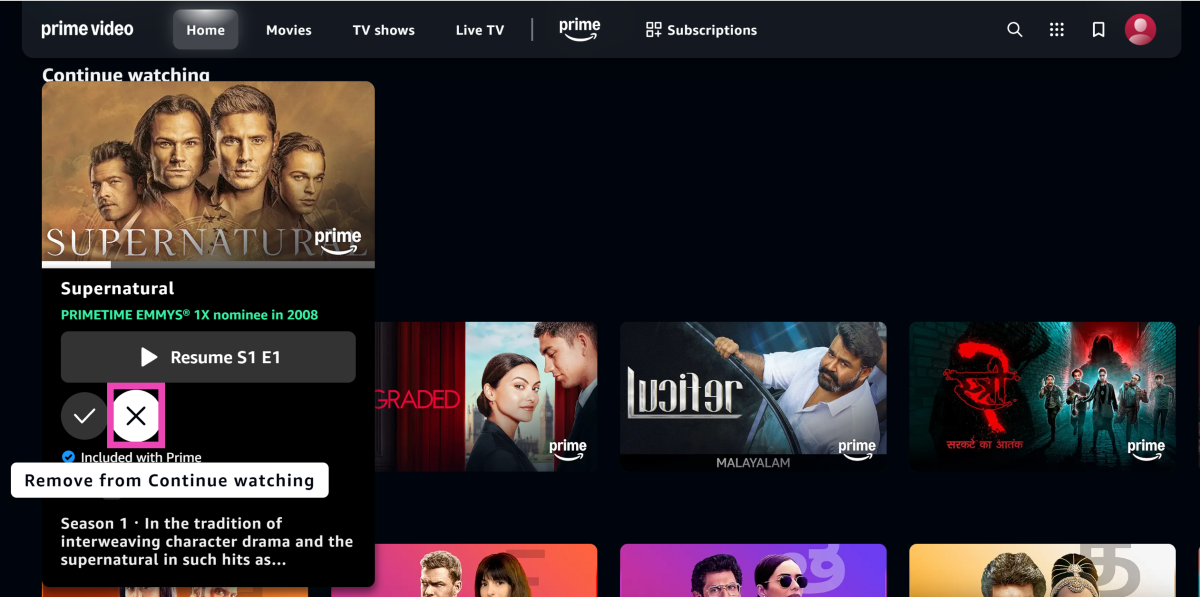
Vaihe 4:Painaristikuvake.
AIHEUTTAA:
Nimikkeen poistaminen Amazon Prime Video -katselulistalta (työpöytä)
Vaihe 1:Siirry kohtaanjakirjaudu sisäänkäyttämällä Amazon-tiliäsi.
Vaihe 2:Siirrä kohdistin kohtaankirjanmerkkikuvakenäytön oikeassa yläkulmassa ja valitseTarkkailulista.
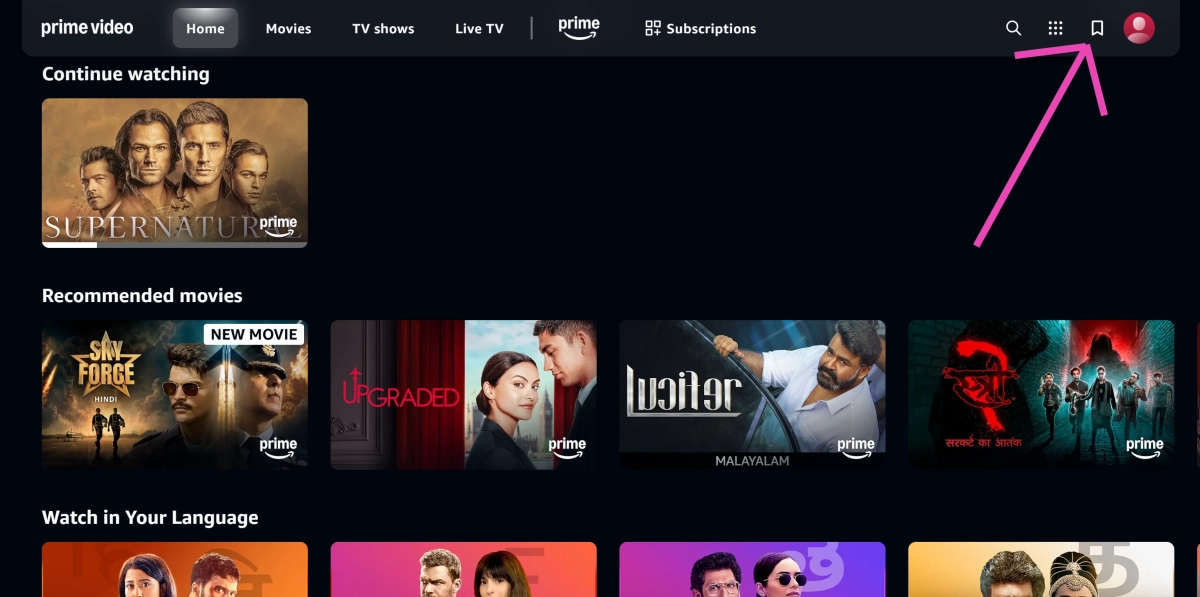
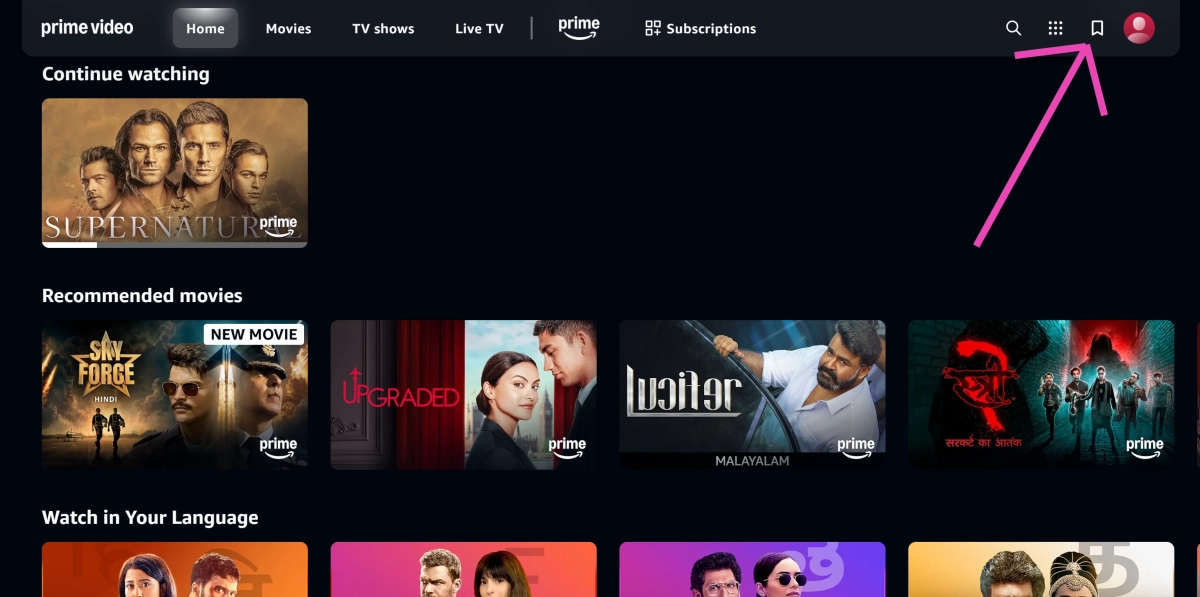
Vaihe 3:Siirrä kohdistin haluamasi otsikon kohdallepoistaatarkkailulistalta.
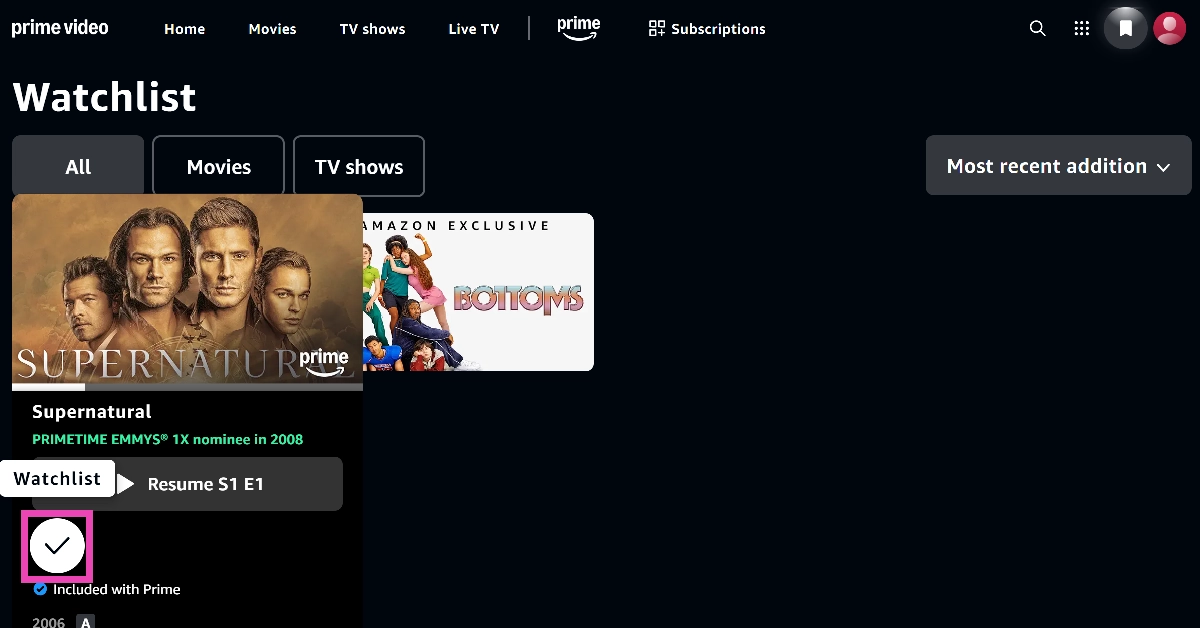
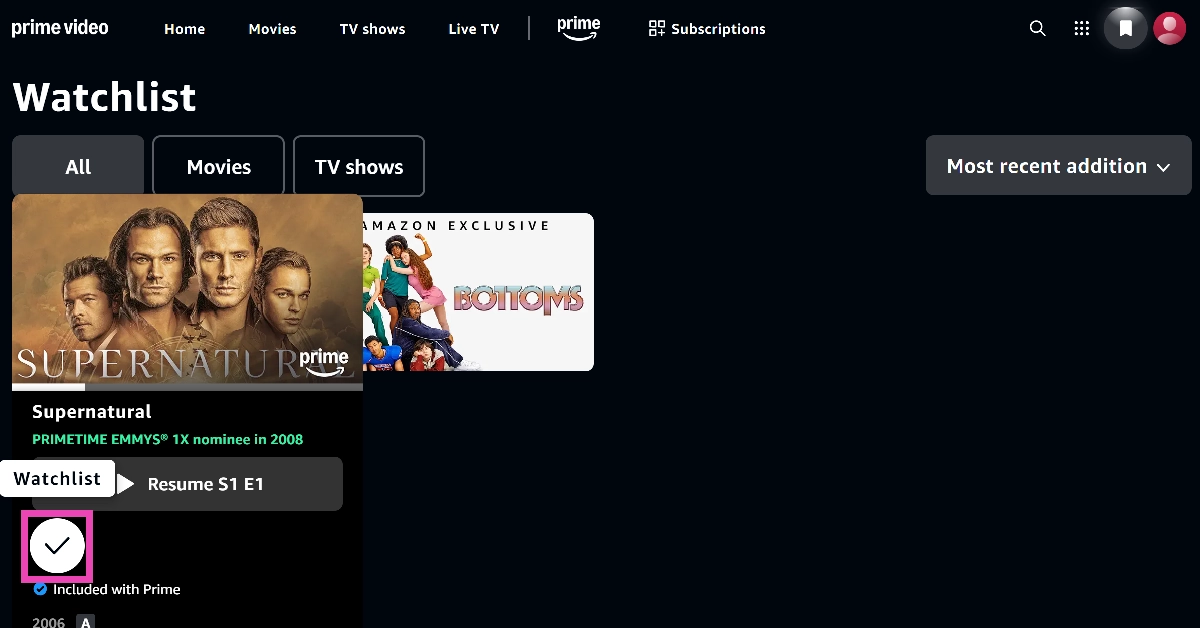
Vaihe 4:Napsautarastikuvakepoistaaksesi otsikon tarkkailulistalta.
Nimikkeen poistaminen Amazon Prime Video -katseluhistoriastasi (mobiili)
Vaihe 1: Käynnistätheälypuhelimellasi.
Vaihe 2:Vieritä kohtaanJatka katsomistaosio.
Vaihe 3:Paina pitkäänotsikkohaluat poistaa.
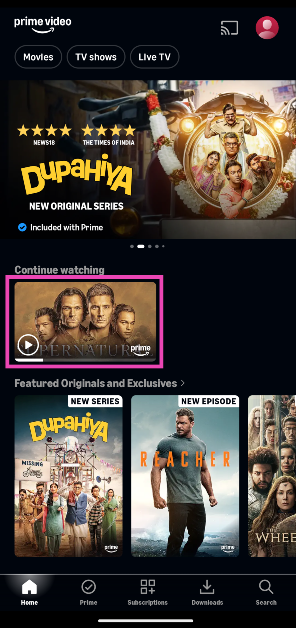
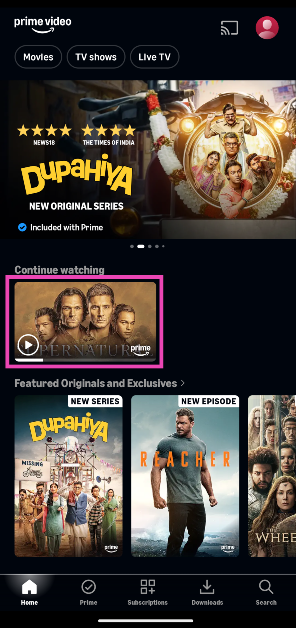
Vaihe 4:NapautaPiilota tämä video.
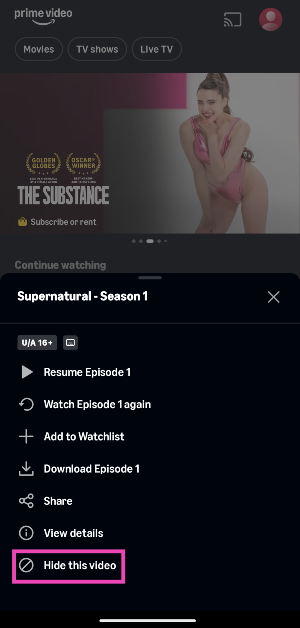
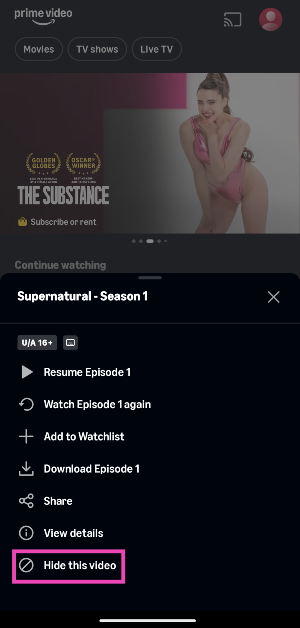
Nimikkeen poistaminen Amazon Prime Video -katselulistalta (mobiili)
Vaihe 1: Käynnistäätheälypuhelimellasi.
Vaihe 2:Napauta omaasiprofiilikuvakenäytön oikeassa yläkulmassa.
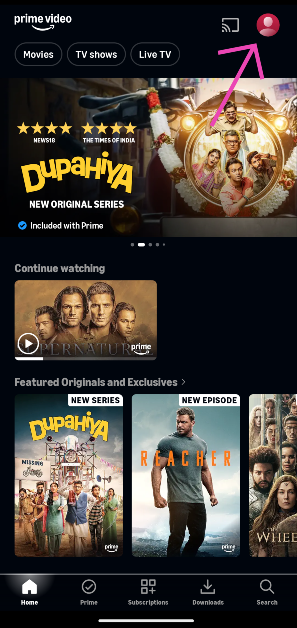
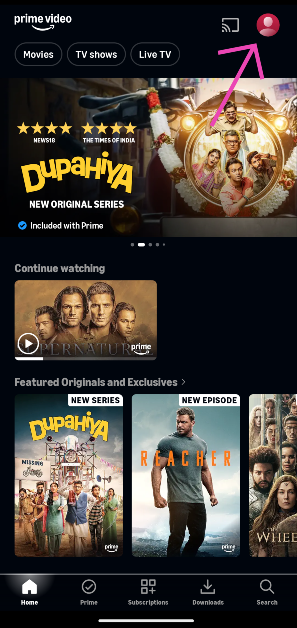
Vaihe 3:VuonnaTarkkailulistavälilehti, painaellipsitsen otsikon vieressä, jonka haluat poistaa.
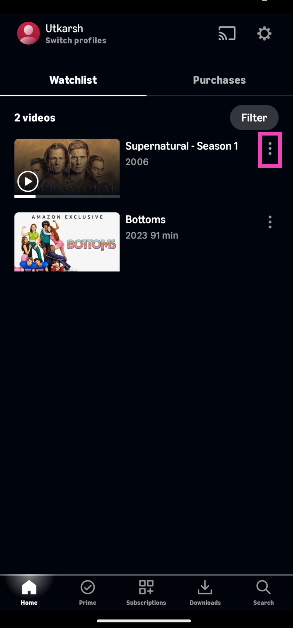
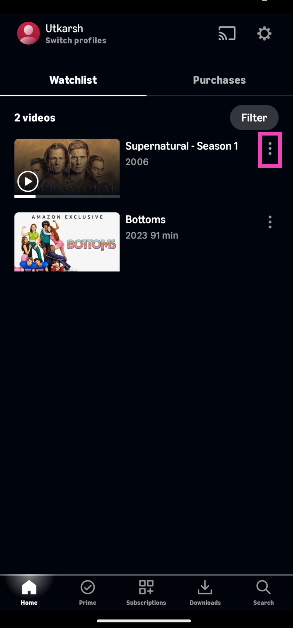
Vaihe 4:NapautaPoista tarkkailulistalta.
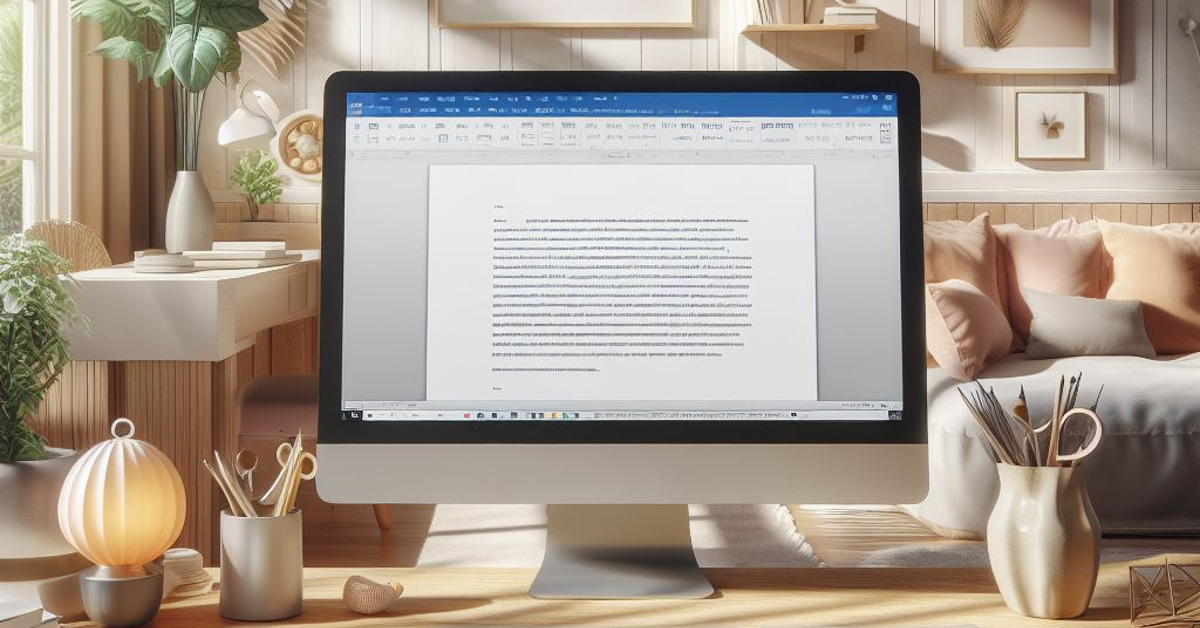
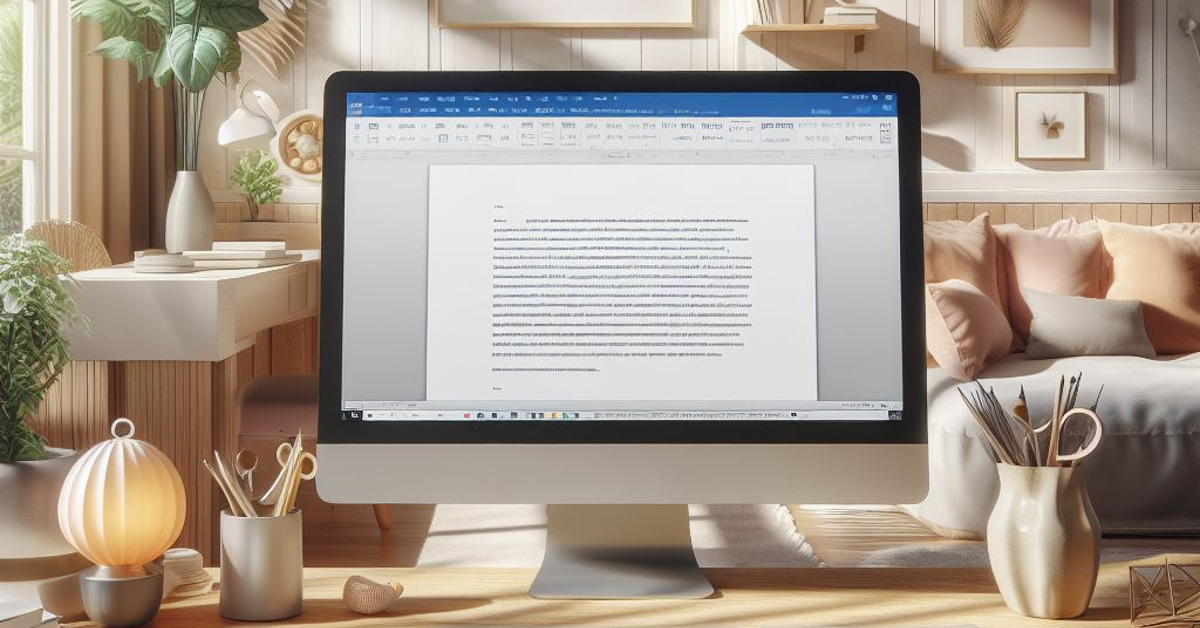
Usein kysytyt kysymykset (FAQ)
Kuinka löydän katsomani Amazon Prime Video -palvelusta?
Siirry Amazon Prime Video -sivustolle tai -sovellukseen ja vieritä "Jatka katselua" -osioon saadaksesi selville, mitä katsoit aiemmin.
Mitä tarkkailulista tarkoittaa suoratoistossa?
Suosittujen suoratoistopalveluiden ja OTT-alustojen avulla käyttäjät voivat merkitä otsikon kirjanmerkkeihin myöhemmin katsottavaksi. Näiden kirjanmerkkien luetteloa kutsutaan "katselulistaksi".
Kuinka luon katselulistan Amazon Prime Videossa?
Siirrä osoitin Prime Video -sivustolla otsikon kohdalle ja lisää se tarkkailulistalle napsauttamalla pluskuvaketta. Paina sovelluksessa pitkään otsikkoa ja napauta 'Lisää katselulistaan'.
Kuinka poistan videon Prime Video -katselulistaltani?
Siirry tietokoneellasi Prime Video -sivustolle, siirrä kohdistin kirjanmerkkikuvakkeen kohdalle näytön oikeassa yläkulmassa ja napsauta 'Katselulista'. Siirrä kohdistin otsikon kohdalle, jonka haluat poistaa luettelosta, ja napsauta rastikuvaketta. Napauta puhelimessasi profiilikuvakettasi Prime Video -sovelluksessa, paina nimikkeen vieressä olevia ellipsejä ja napsauta Poista katselulistalta.
Kuinka poistan videon Prime Videon "Jatka katselua" -kohdasta?
Siirrä osoitin Prime Video -verkkosivustolla "Jatka katselua" -osiossa otsikon kohdalle ja napsauta ristikuvaketta. Paina Prime Video -sovelluksessa pitkään otsikkoa "Jatka katselua" -osiossa ja valitse "Piilota tämä video".
akai Indian esitteli Siaachenin, Nilgireen ja Kashmirin uusimman AC-sarjan Intiassa
Viimeisiä ajatuksia
Näin voit poistaa katseluhistoriasi ja katseluluettelosi Amazon Prime Videosta. Kun olet täällä, tarkista, miten voitvaihda Prime Video -profiilikuvasi. Jos sinulla on kysyttävää, kerro meille kommenteissa!
